一. Charles工作原理
本质就是一个http抓包分析工具,在工作的时候将charles设置成代理服务器,所有网络请求都会经过Charles,这样就实现了网络封包的截取和分析。
主要功能
- 截取http和https网络封包
- 支持重发网络请求
- 支持修改网络请求参数,网络请求的截取、修改
- 可以模拟慢速网络
二. Charles 安装及破解
实验环境:
win10 + 荣耀9
三. Charles 面板介绍
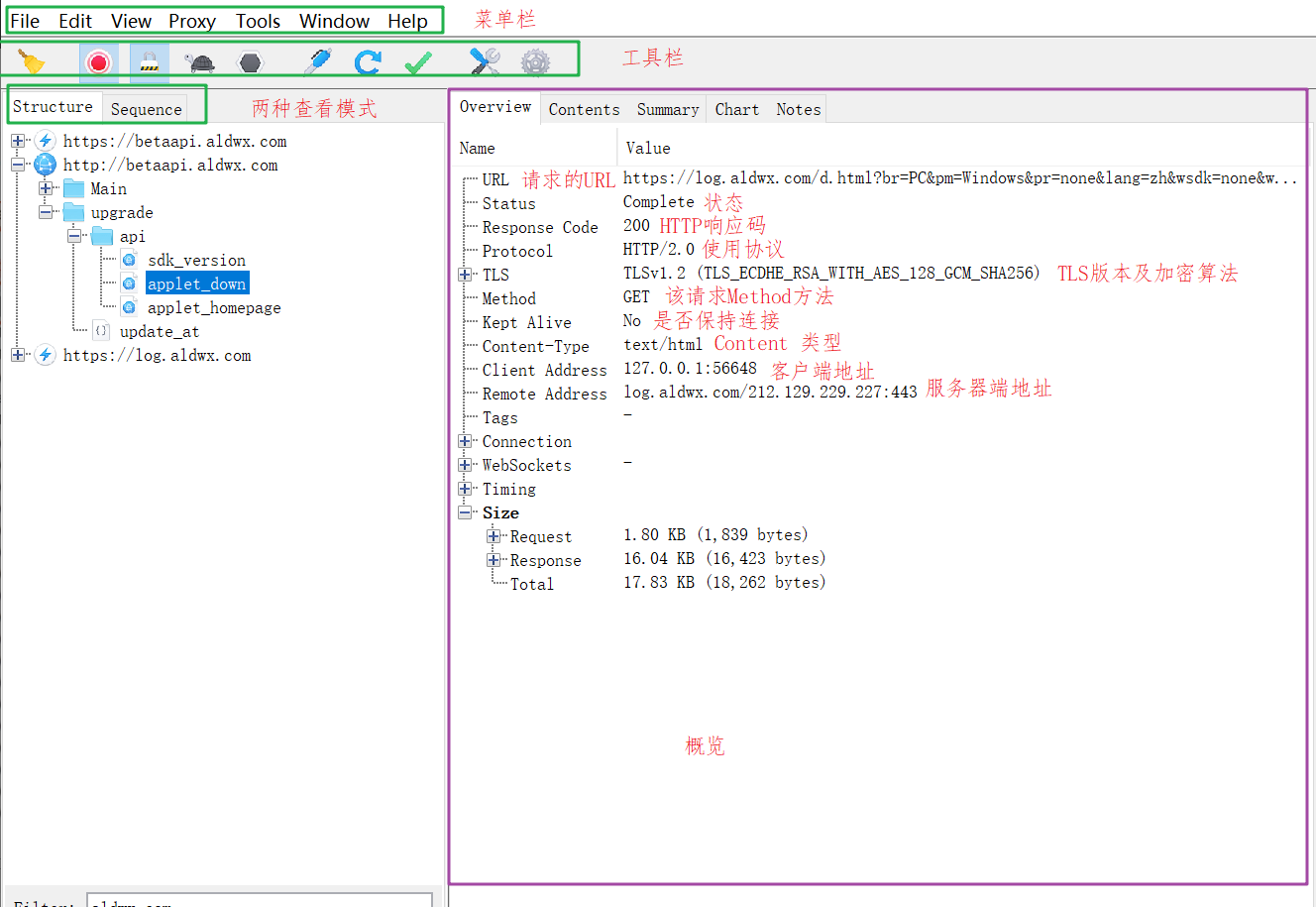
三. 手机抓包
手机抓包设置,主要分为3步
- 开启Charles http代理
- 手机端wifi添加代理
- Charles弹窗咨询询问是否允许
详细步骤:
-
右击菜单栏"Proxy",选择 "Proxy Settings"。

-
在"Proxy Settings" 页面配置代理端口(默认是8888,如果端口冲突,可以更换为其他端口),并在启动透明代理处打勾。
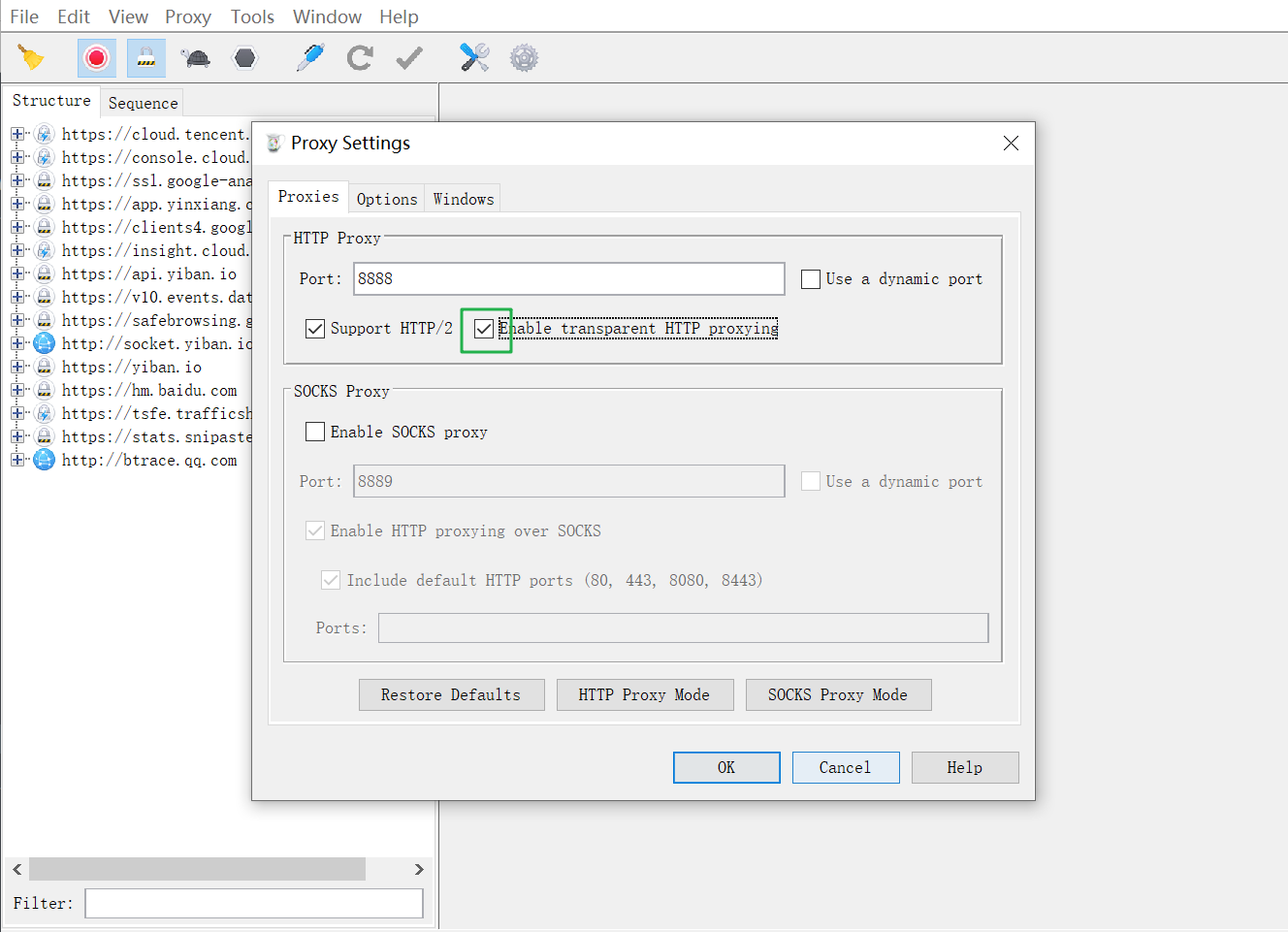
-
获取PC端 ip 地址。
获取pc端ip地址的方式有两种。
3.1. 在菜单栏选择"Help",点击"Local IP Address"。
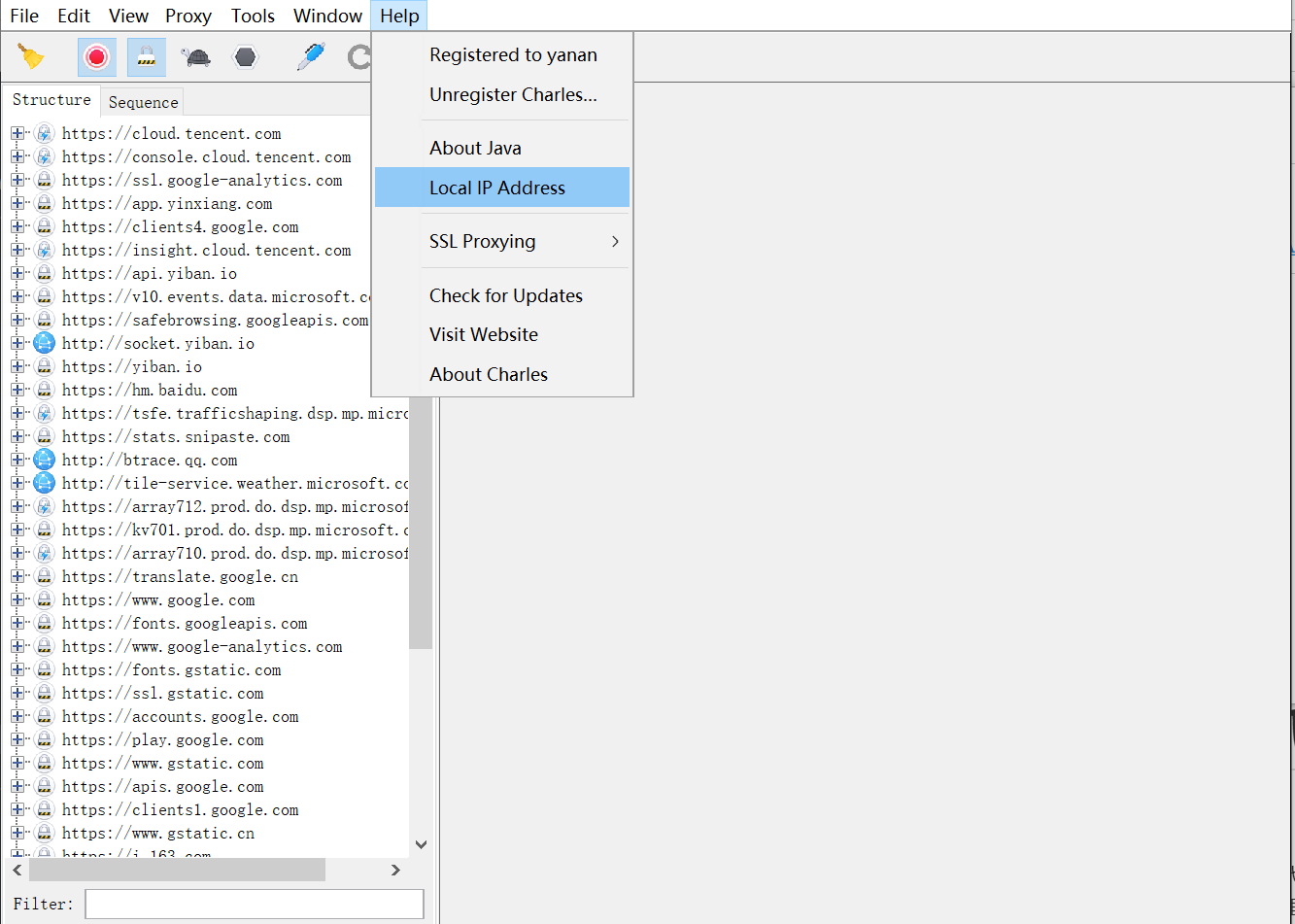
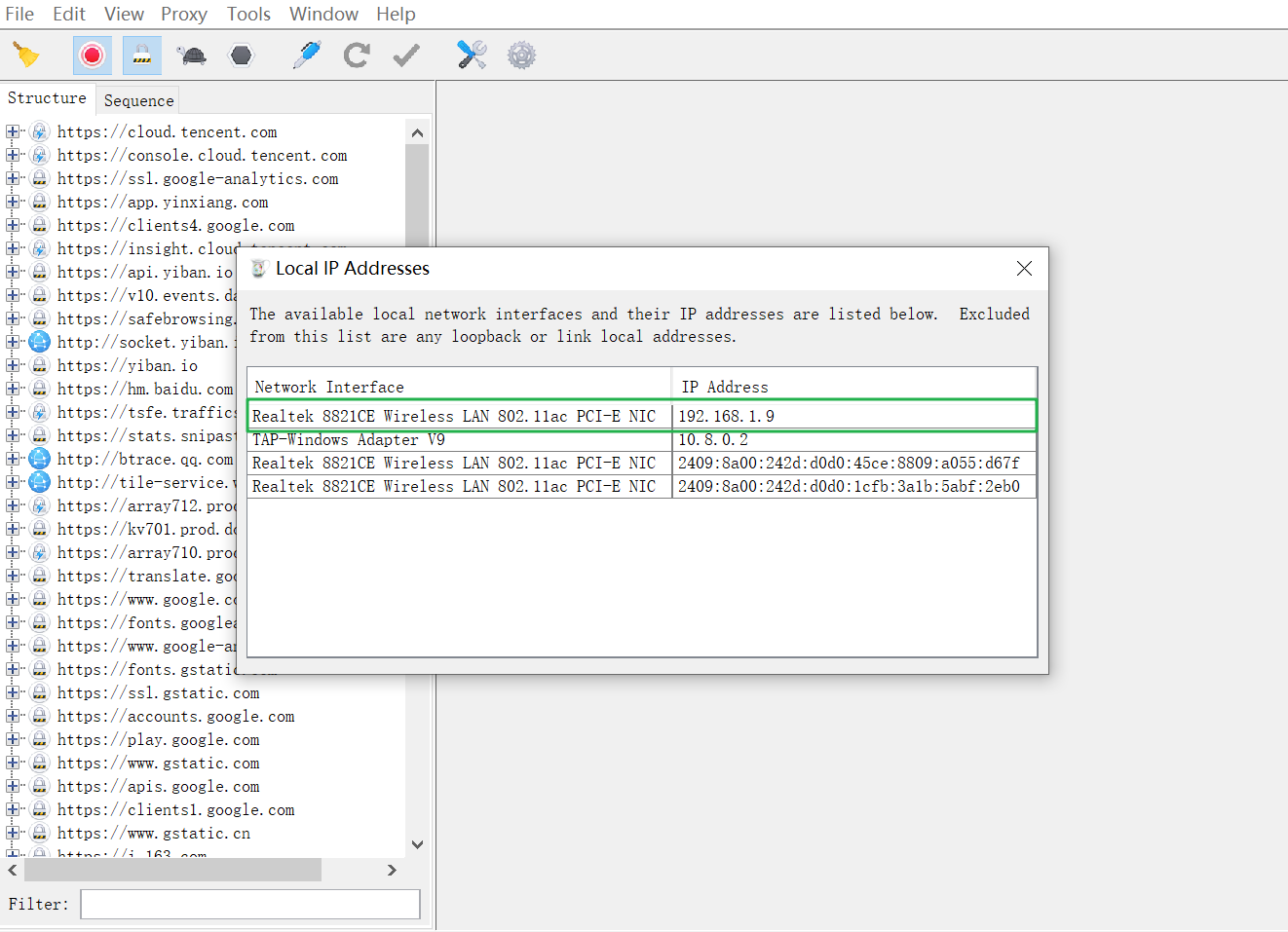
3.2. 按快捷键WIN + R 后,在输入框输入cmd,回车。在命令行模式输入ipconfig 。然后查找绑定网卡的ip地址。

-
在手机端选择设置-->无线与网络 --> WLAN 打开无线。(以荣耀9为例)
-
连接与PC端处于同一个路由器的wifi
-
长按wifi名称,点击修改网络
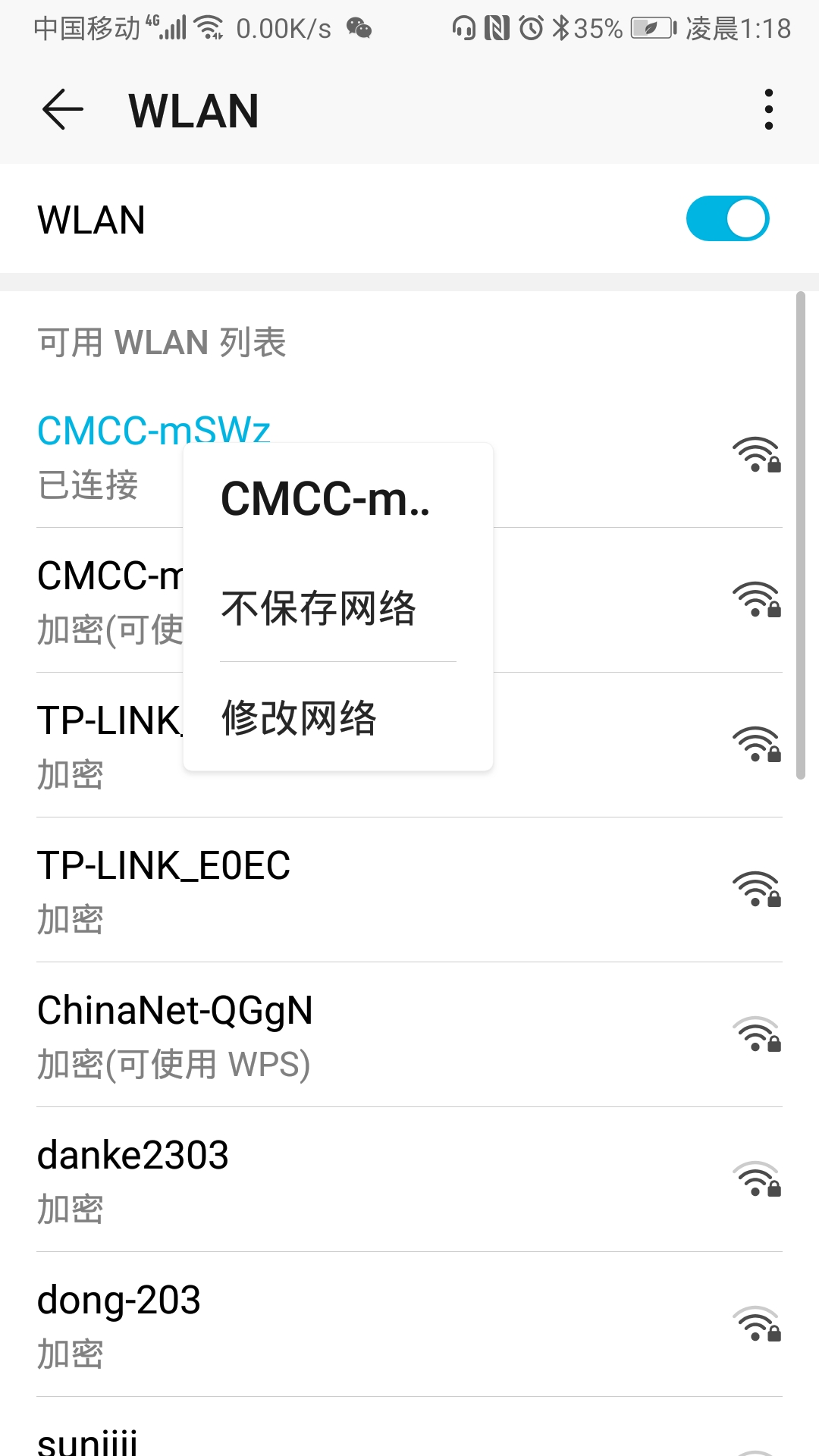
-
选择代理为手动模式,并且输入PC端ip地址,和代理端口

-
保存后在pc端会弹出一个确认菜单,询问是否允许加入Charles。

-
选择allow 后,即手机抓包设置已经基本完成。
手机抓包的注意事项:
- 电脑和手机必须处于同一路由器下,可以为不同的wifi,不同的网段。
- 关闭电脑防火墙
- 结束抓包时,及时恢复手机wifi代理(选择代理模式为自动即可)。否则会影响手机上网。
四. Charles https抓包方式
4.1 PC端实现HTTPS抓包
PC端https抓包设置,主要分为2步
-
PC端安装Charles证书
-
配置SSL的抓取域名
详细步骤:
-
选择菜单栏"Help",选择"SSL Proxying" ,安装根证书。

-
当选择存储位置时,选择本地存储,并选择下一步。

-
选中"将所有的证书都存放入下列存储"后,证书存储选择"受信任的根证书颁发机构",选择下一步并确认完成.(如果选择个人,可能会导致抓取https包失败)
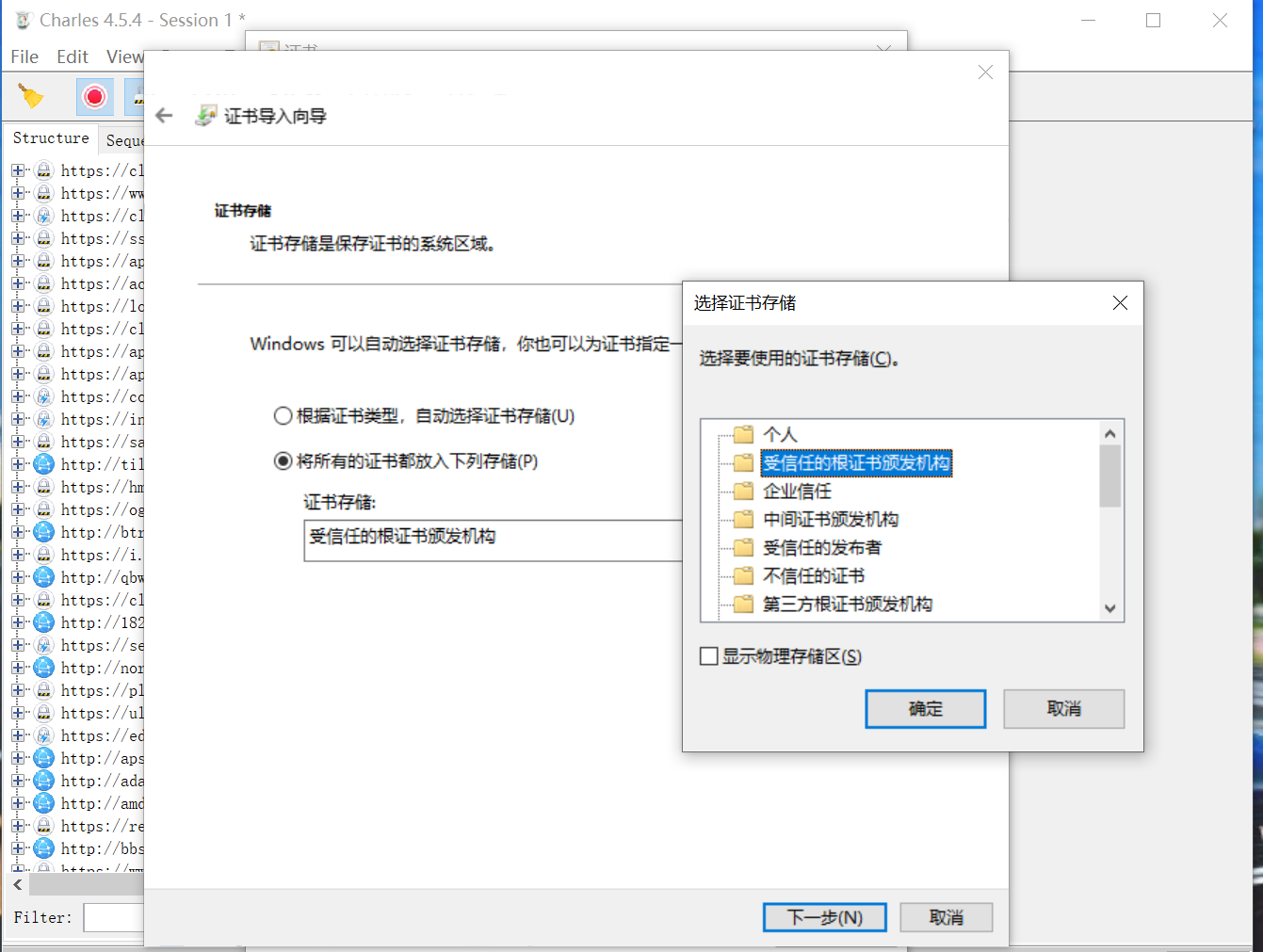
-
选择菜单栏"Proxy",点击"SSL Proxying settings"。

-
在"Enable SSL Proxying"处打勾,在include表单中添加host为通配符*,表示抓取所有域名。(也可以指定单个域名,如foo.example.com,也可以指定泛域名,如*.examle.com)
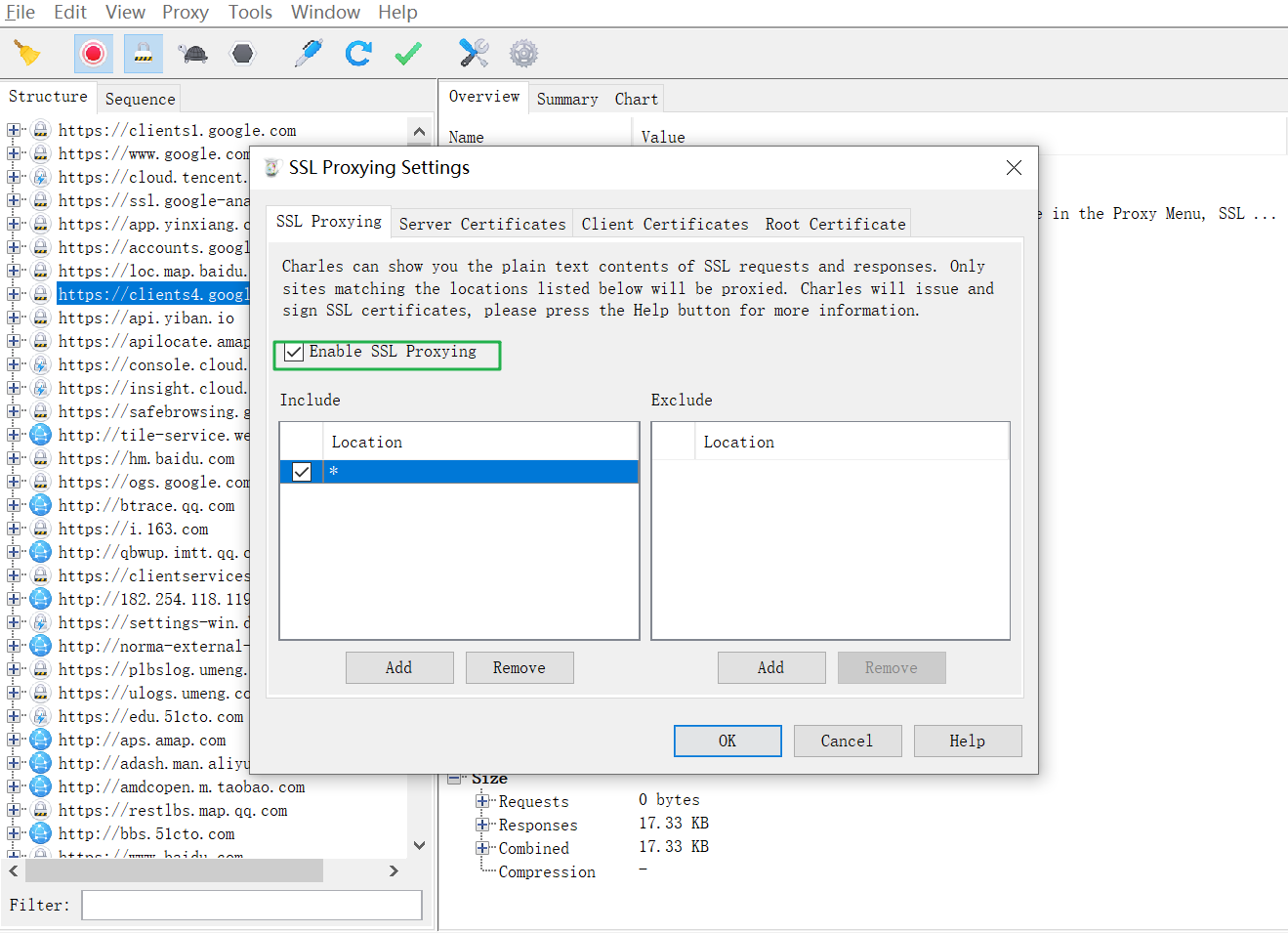
-
PC端抓取https协议包配置完毕
4.2 手机端实现https抓包
手机端https抓包设置,主要分为3步
-
在移动设备或远程浏览器上安装SSL证书
-
在手机端浏览器输入网址 "chls.pro/ssl"
-
下载证书并信任该证书
详细步骤:
-
选择菜单栏"Help",选择"SSL Proxying" ,安装手机端根证书

-
在上一步操作完成后,会提示证书存储位置,以及手机下载证书方式。(IOS10 云云..)
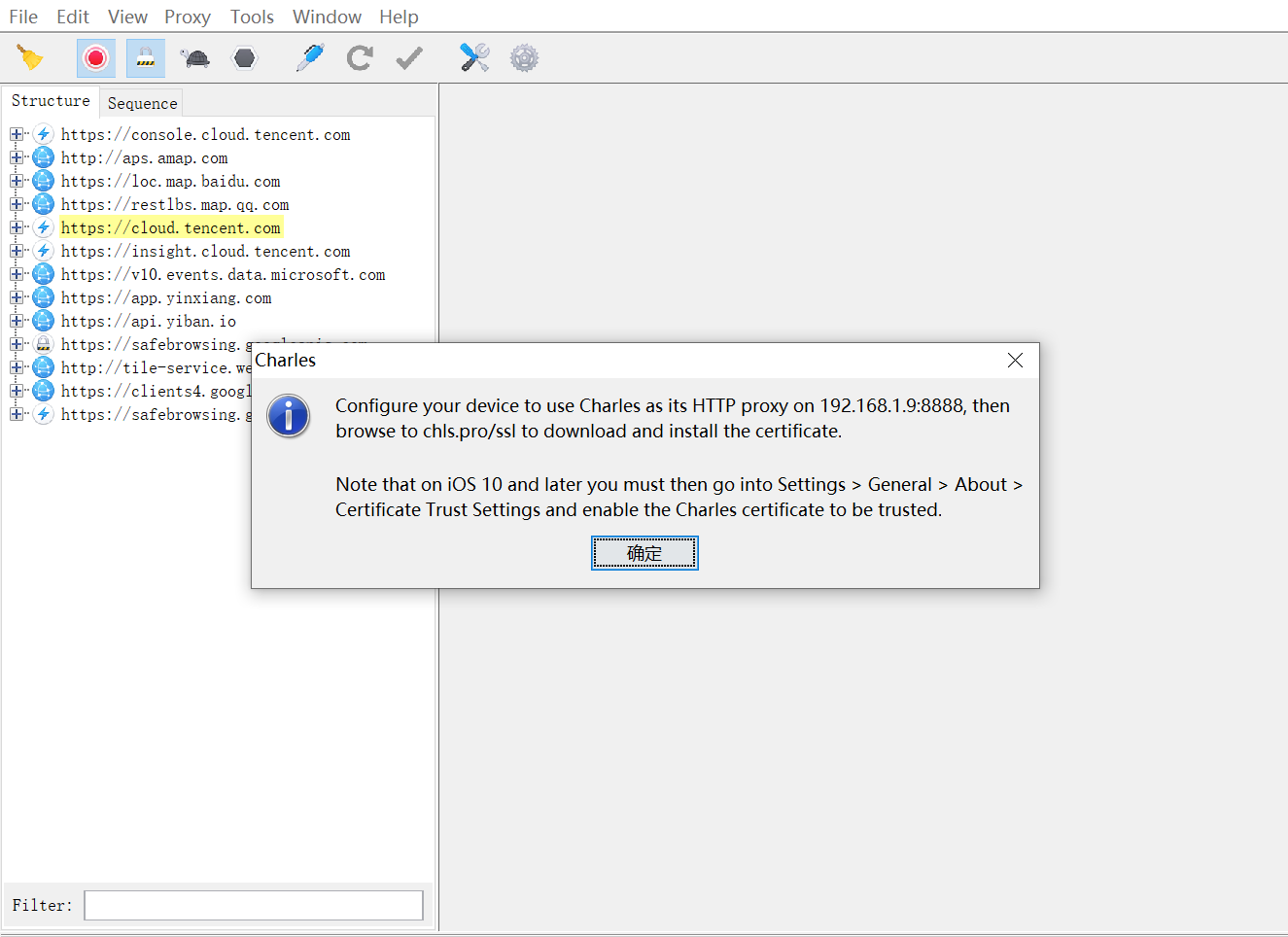
-
在手机浏览器输入网址chls.pro/ssl 后下载证书到手机端。
-
在打开证书时提示输入手机锁屏密码,输入即可
-
输入密码后,为证书设置一名称,凭据用途选择"VPN 和应用",点击确认。(图中在这一点选择有误,请留意一下)
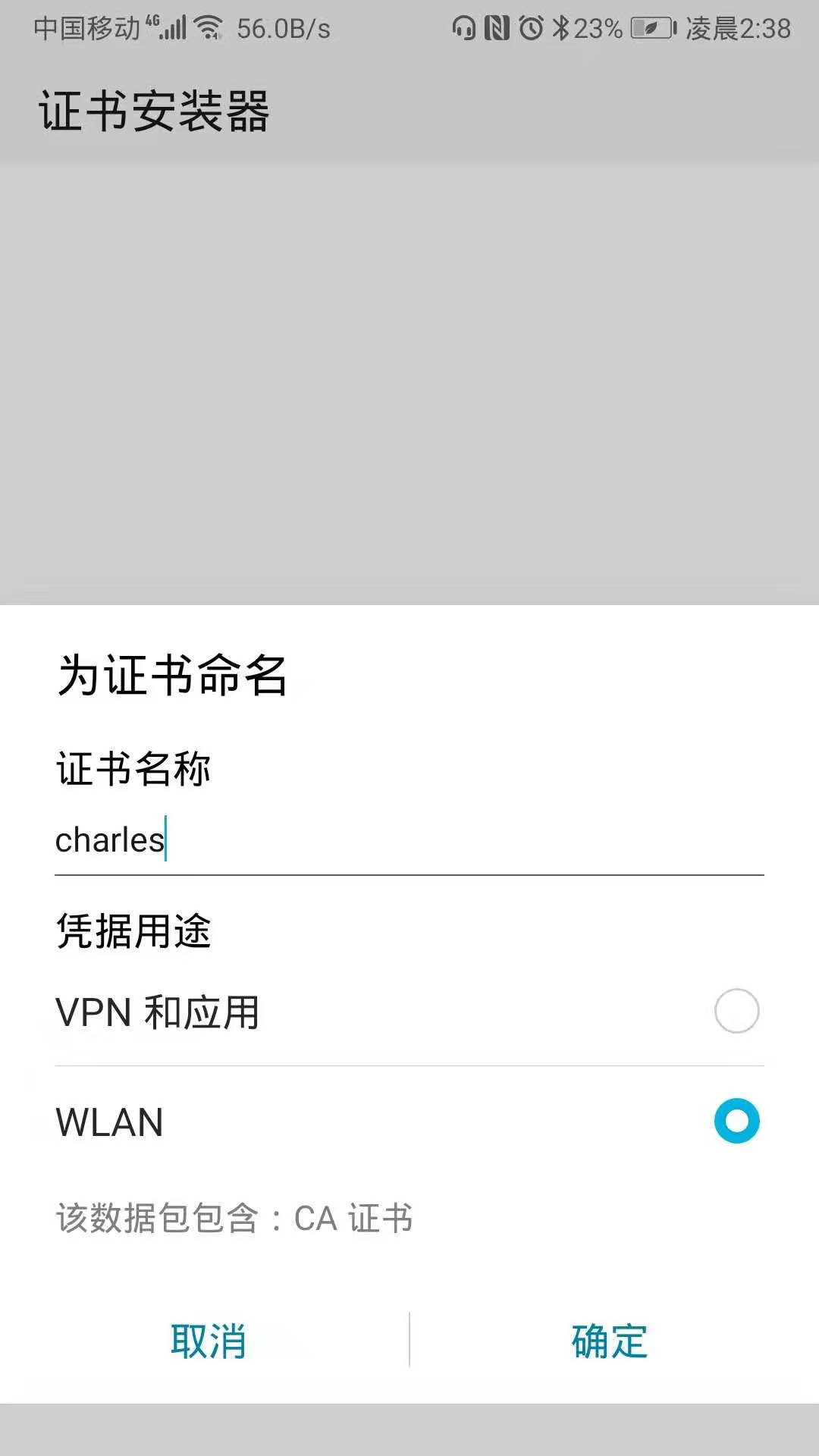
关于凭据用途的选择,解释如下:
You can use digital certificates to identify your device for a variety of purposes, including VPN or Wi-Fi network access as well as authentication to servers by apps such as Email or Chrome. If you plan to use certificates for Wi-Fi authentication, be sure to select the Wi-Fi option from the menu described below.
-
手机端抓取https协议包配置完毕
五. Charles 过滤网络
charles过滤网络有三种方式:
-
在主页面的Filter 栏中输入需要过滤出来的关键字
如图所示,在主页面filter栏输入aldwx.com 后,我们会看到只会展示aldwx.com 相关的过滤包。

-
在菜单栏选择"Proxy ",点击 "Recording Settings",在弹出的窗口中选择include栏,点击"Add",在弹出的窗口中输入需要监控的协议,主机地址,端口号等信息。

如上图,输入完毕后,连续两次点击"OK"后,再次抓包,这下我们就只能看到www.aldwx.com 这个域名的过滤包(ps: 我们同样也可以使用*和?这样的通配符过滤,以获得更多域名的过滤包)
-
在想过滤的网络请求上选中右击,选择"Foccus",之后在Filter栏中勾选 Focussed
第1,3种方式适合临时、快速过滤网络数据包,第2种方式适合长期、固定模式过滤网络数据包
友情链接: mac下charles使用简介